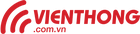Để bảo vệ tài khoản Facebook của mình không bị kẻ xấu hack, bạn hãy kích hoạt tính năng bảo mật hai lớp của mạng xã hội này. Tham khảo cách tạo bảo mật hai lớp Facebook trên smartphone trong bài viết dưới đây.
Facebook dường như đã trở thành một phần cuộc sống của giới trẻ hiện nay. Chỉ cần một chiếc smartphone có cài đặt 3G Mobifone hay bất cứ nhà mạng nào khác là người dùng có thể online Facebook 24/24 mọi lúc mọi nơi. Tuy nhiên, điều đó cũng đồng nghĩa với việc nếu chẳng may tài khoản Facebook của bạn bị kẻ xấu hack mất thì hậu quả cũng sẽ khá nặng nề.
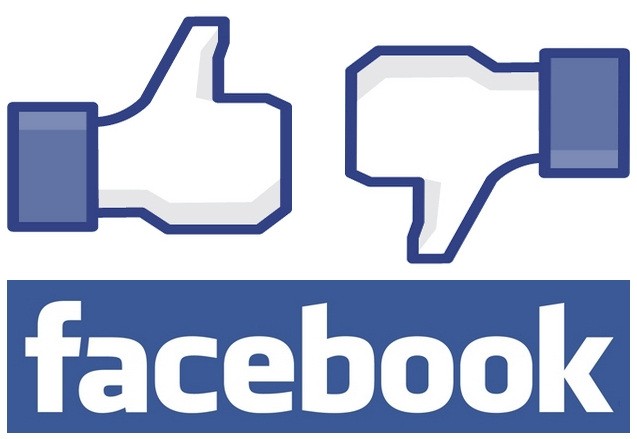 |
| Hướng dẫn cách tạo bảo mật hai lớp trên Facebook |
Để bảo vệ tài khoản Facebook của mình, bạn nên hạn chế hoặc tuyệt đối không dùng những ứng dụng không rõ nguồn gốc, các app vui, bói toán,… trên Facebook khi chúng yêu cầu thông tin tài khoản của bạn để đăng nhập. Ngoài ra, các link có độ hấp dẫn cao, link hot,… bạn cũng nên thận trọng trước khi nhấn vào, bởi chỉ cần mở ra thì kẻ xấu đã có thể chiếm đoạt được tài khoản của bạn.
Chưa hết, một bước quan trọng không thể thiếu để bảo vệ tài khoản chính là kích hoạt tính năng Bảo mật hai lớp sẵn có trên Facebook. Tính năng này sẽ giúp bảo vệ gần như tuyệt đối tài khoản của bạn.
Với cơ chế bảo mật hai bước, mỗi khi bạn đăng nhập vào tài khoản Facebook trên một thiết bị mới, quá trình này không chỉ yêu cầu bạn điền mật khẩu tài khoản, mà còn yêu cầu xác nhận thêm lớp mật khẩu thứ hai. Mật khẩu thứ hai này sẽ gửi về điện thoại của bạn dưới dạng tin nhắn.
Bạn phải khai báo đúng hai mật khẩu (mật khẩu hộp thư và mật khẩu thứ hai) mới có thể đăng nhập vào tài khoản. Với cách thức này, nếu hacker có đánh cắp được mật khẩu tài khoản Facebook của bạn vẫn không thể đăng nhập vào tài khoản vì còn vướng lớp bảo mật bằng mật khẩu thứ hai mà chỉ bạn mới biết.
Việc thiết lập này có thể thực hiện cả trên smartphone hoặc máy tính. Nếu thực hiện trên smartphone, hãy cài đặt một trong Các gói cước 3g của mobifone như gói MIU, MIU90, BMIU... để việc đăng nhập Facebook và thực hiện các bước cài đặt dưới đây được dễ dàng hơn.
Hãy dành ra vài phút để thực hiện các bước sau đây:
- Bước 1: Đăng nhập vào tài khoản Facebook từ trình duyệt web trên máy tính.
- Bước 2: Nhấn vào biểu tượng ổ khóa ở góc trên bên phải tài khoản Facebook, chọn Xem cài đặt khác.
- Bước 3: Chọn mục Bảo mật ở menu bên trái, nhấn vào nút Chỉnh sửa tại Xét duyệt đăng nhập ở danh sách bên phải.
- Bước 4: Sau đó đánh dấu vào tùy chọn Yêu cầu mã bảo mật để truy xuất tài khoản của tôi từ trình duyệt lạ.
- Bước 5: Nhấn vào Bắt đầu tại hộp thoại hiện ra sau đó và nhấn thêm nút Tiếp tục ở hộp thoại tiếp theo.
- Bước 6: Nhập số điện thoại di động để nhận đoạn mật khẩu bảo mật thứ hai mỗi khi đăng nhập vào tài khoản Facebook, sau đó nhấn nút Tiếp tục.
Số điện thoại này cũng có thể được sử dụng để khôi phục lại mật khẩu tài khoản Facebook trong trường hợp bạn quên mật khẩu hay tài khoản bị đánh cắp và thay đổi mật khẩu. Trong trường hợp bạn đã khai báo số điện thoại di động với Facebook trước đó thì không cần phải trải qua bước 6 này.
Sau đó, Facebook sẽ gửi về số điện thoại này tin nhắn chứa đoạn mã để xác nhận lại. Điền mã này vào hộp thoại trên Facebook rồi nhấn nút Chấp nhận để xác nhận.
Tiếp theo, bạn cần nhập lại mật khẩu tài khoản Facebook để xác nhận, sau đó một hộp thoại hiện ra, bạn đánh dấu vào tùy chọn Không, yêu cầu mã ngay lập tức rồi nhấn nút Đóng để kích hoạt chế độ bảo mật bằng mật khẩu hai lớp ngay lập tức cho tài khoản Facebook của bạn.
Từ giờ trở đi, mỗi khi bạn đăng nhập tài khoản Facebook bằng một máy tính hoặc smartphone lạ (chưa từng đăng nhập Facebook trước đó), Facebook sẽ gửi về số điện thoại bạn đã khai báo một tin nhắn có chứa mật khẩu ngẫu nhiên (OTP). Bạn sẽ phải điền mật khẩu của tài khoản Facebook, sau đó điền mật khẩu xác minh thứ 2 mới truy cập được vào tài khoản Facebook của mình.
Xem thêm: Cách truy cập facebook khi bị chặn trên điện thoại